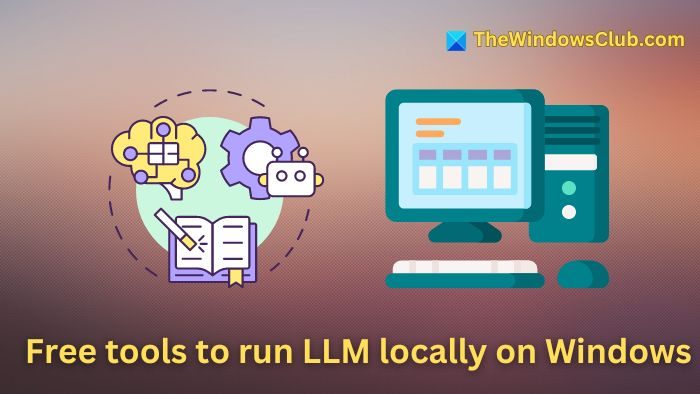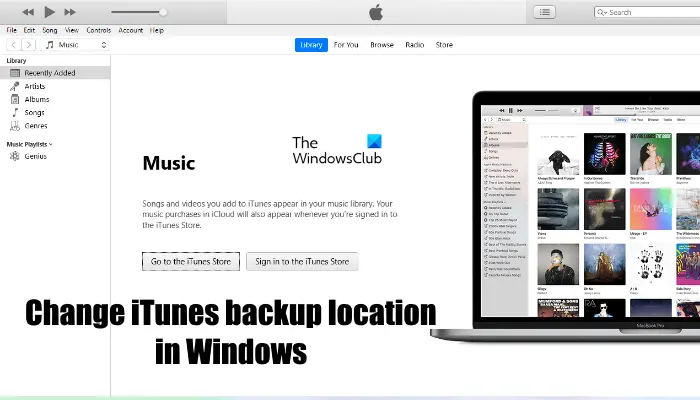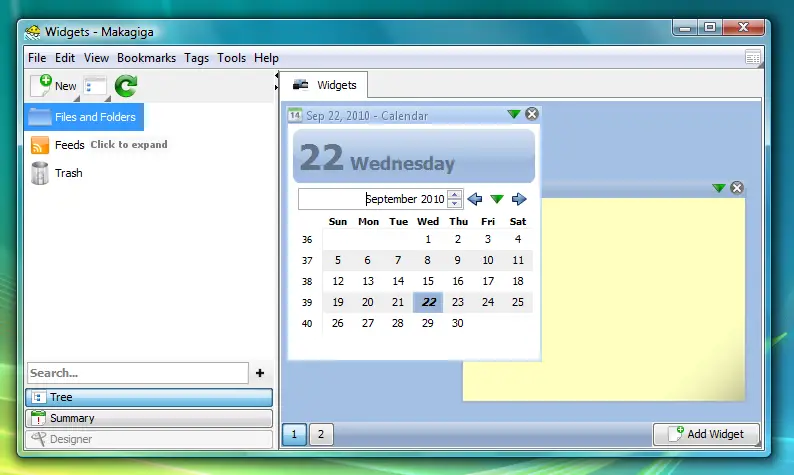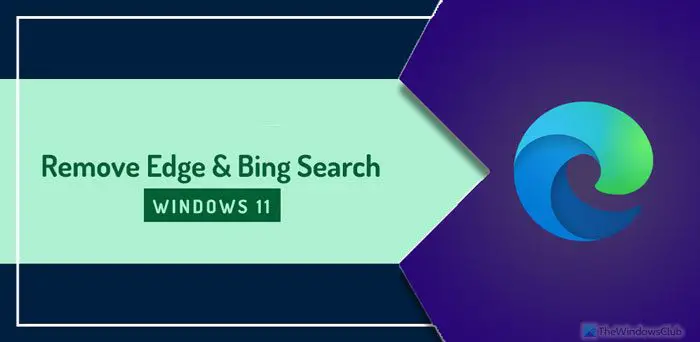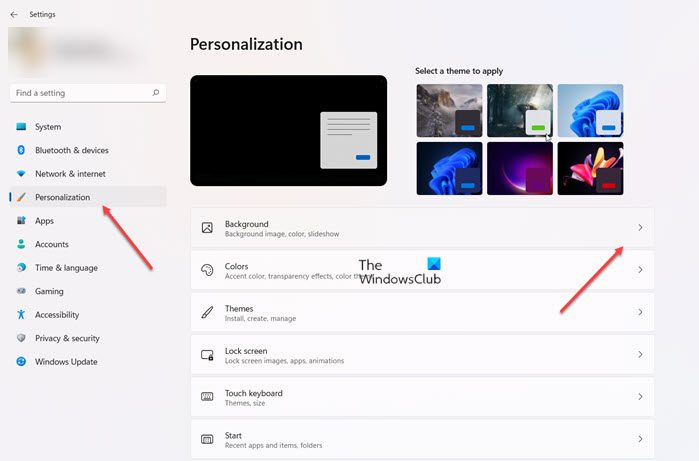YouTubeは、今日使用されている人気のビデオ共有 Web サイトです。私たちは皆、YouTube を使ってお気に入りの番組やオンライン ビデオを視聴したり、他の人とビデオを共有したりしています。 YouTube は、どのブラウザでもビデオを再生できるように設計されています。ただし、一部のユーザーは、オンラインで YouTube ビデオを再生するときに音声の問題に直面します。ファイアーフォックスブラウザ。
Firefox で YouTube の音が出ない
Firefox ブラウザで YouTube を使用している場合、単一のチャンネルでのみサウンドが聞こえるという奇妙なサウンドの問題が発生する可能性があります。一部のユーザーは、最大音量でビデオが無音になり、最小音量でも大きな音でビデオが再生されるという奇妙な問題に遭遇することさえあります。 Firefox ブラウザを使用していて、この迷惑な YouTube サウンドの問題が発生した場合は、次の Firefox アドオンを使用することをお勧めします。サウンドフィクサーウェブ上で問題を解決するには。
Sound Fixer は、Firefox ブラウザ ユーザー専用に作成された Web 拡張機能です。 Firefox ブラウザでのみ動作し、クロスドメインから Web オーディオ API を使用する多くの Web サイトでは動作しません。<audio>ソース。そうは言っても、YouTube はクロスドメインではありません<audio>したがって、Sound Fixer は、YouTube 動画のサウンドの問題を解決するための頼りになる拡張機能です。ユーザーは、コンピューターのスピーカーでは音声が出ない問題のあるビデオについて、SoundFixer のオーディオ スライダーを使用して YouTube ビデオのサウンドを大きくすることができます。この記事では、SoundFixer を使用して YouTube 動画の音声の問題を解決する方法を説明します。
SoundFixer Firefox アドオンを使用する
ダウンロードしてインストールするサウンドフィクサーアドオンここ。
インストールが完了すると、Firefox ブラウザのツールバーに拡張機能が表示されます。
開けるYouTubeオーディオ再生のある Web ページのメイン ツールバーにあるアドオン アイコンをクリックします。
ここでは 2 つのオプションが表示されます。得そしてパンSoundFixerウィンドウで。どちらのオプションでも音量を制御できます。
オーディオ スライダーは 2 つの方法で調整できます。ゲインのスライダーを増やすと、最大音量でも無音のビデオの音量を上げることができ、ゲインのスライダーを減らすと、最小音量でのビデオの音声を下げることができます。パンコントロール設定のスライダーを使用して、マルチチャンネル音場にサウンドを分配することもできます。変更は、音声再生とともに Web ページにすぐに反映されます。
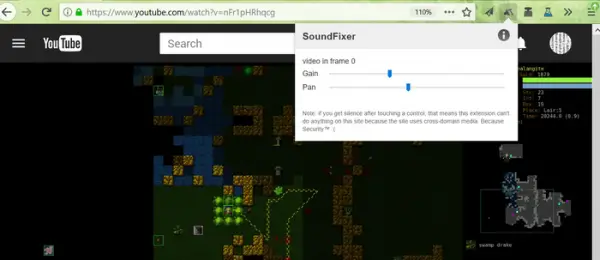
にリセットデフォルト設定に戻す場合は、スライダーを表示インターフェイスの中央に移動するか、単にリロードウェブページ。
行ったサウンド コントロール設定は永続的なものではなく、Web ページをリロードするかページを閉じるとデフォルトにリセットされることに注意してください。
それだけです。
こちらもお読みください:YouTubeで音が出ない問題を修正する方法?